Если вы хотите безопасно и быстро загружать видео на свой iPhone, чтобы пополнить свою библиотеку и смотреть их снова в любое время, ознакомьтесь с методами, описанными в статье ниже!
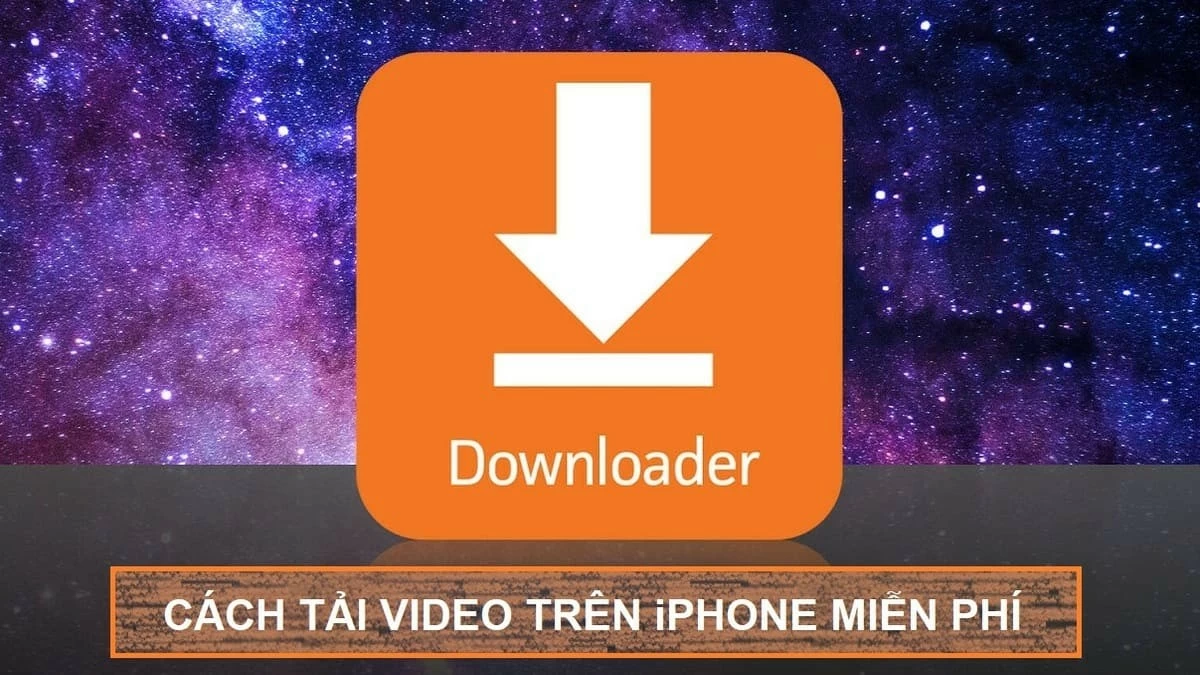 |
Инструкция по загрузке видео непосредственно на iPhone.
В настоящее время YouTube — самая популярная бесплатная платформа для потокового видео. На iPhone вы можете легко загружать видео прямо с YouTube на свой телефон. Ниже приведены подробные инструкции по выполнению этой простой задачи:
Шаг 1: Откройте YouTube на своем телефоне. Если вы еще не установили приложение, зайдите в App Store и скачайте его.
Шаг 2: Введите ключевые слова для поиска и выберите видео, которое хотите скачать.
Шаг 3: Нажмите «скачать», выберите желаемое качество видео и снова нажмите «скачать». Примечание: Для загрузки высококачественных видео с YouTube (720p, HD 1080p и т. д.) вам потребуется оформить подписку Premium.
Шаг 4: После получения уведомления об успешной загрузке видео на ваш iPhone, перейдите в раздел «Загрузки» в вашем профиле YouTube. Здесь вы сможете просмотреть загруженные видео без подключения к интернету.
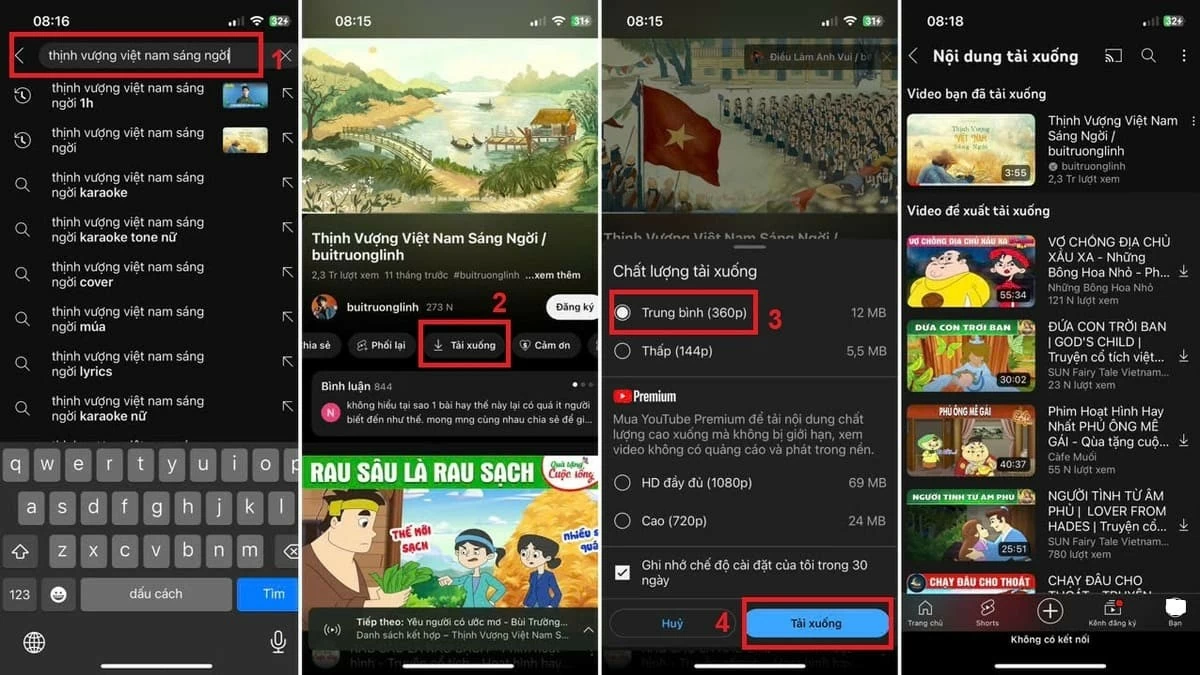 |
Примечание: Этот способ загрузки видео непосредственно на iPhone применим только к видео, загрузка которых «разрешена». Для видео, загрузка которых заблокирована, необходимо использовать соответствующее приложение. Подробности см. в разделе 3 этой статьи.
Как быстро загрузить видео из Safari на свой iPhone.
Как скачать видео из Safari на iPhone без использования веб-сайта или приложения? Начиная с iPhone 13, вы можете легко скачивать видео прямо из Safari на свой телефон. Вот простой способ сделать это:
Шаг 1: Пользователь открывает приложение Safari на своем iPhone.
Шаг 2: Введите ключевые слова для поиска или вставьте ссылку на видео, которое хотите скачать.
Шаг 3: Нажмите и удерживайте ссылку на видео, которое хотите скачать. Затем выберите «Скачать связанный файл», чтобы завершить процесс загрузки видео на ваш iPhone.
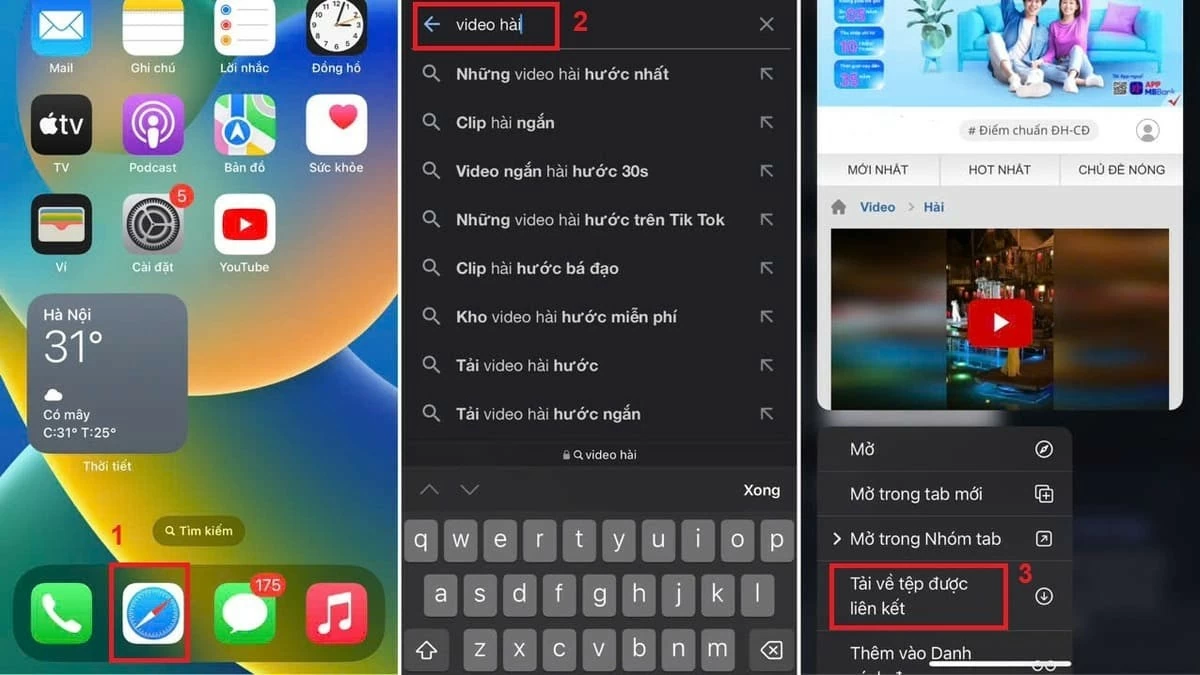 |
Примечание: Способ загрузки видео может измениться в зависимости от обновлений Apple для моделей iPhone и версий iOS. Если вам не удается загрузить видео напрямую через Safari, попробуйте использовать другие приложения, описанные ниже.
Инструкция по загрузке видео на iPhone с помощью приложения.
Использование специальных приложений поможет вам легко и быстро загружать высококачественные видео на ваш iPhone. Ниже представлены несколько безопасных и простых приложений для загрузки видео для пользователей iPhone. Ознакомьтесь с ними!
Инструкция по загрузке видео из Safari на ваш iPhone с помощью Documents by Readdle
Это популярное приложение среди пользователей iPhone. Documents by Readdle не только поддерживает загрузку видео из Safari, но и помогает эффективно управлять файлами и организовывать их. Ниже приведено руководство по загрузке видео на iPhone с помощью этого приложения:
Шаг 1: Сначала откройте App Store, найдите приложение "Documents by Readdle" и скачайте его на свой телефон.
Шаг 2: Скопируйте ссылку на видео, которое хотите скачать, на свой телефон. Это может быть видео с Facebook, YouTube, веб-сайта или любого другого источника.
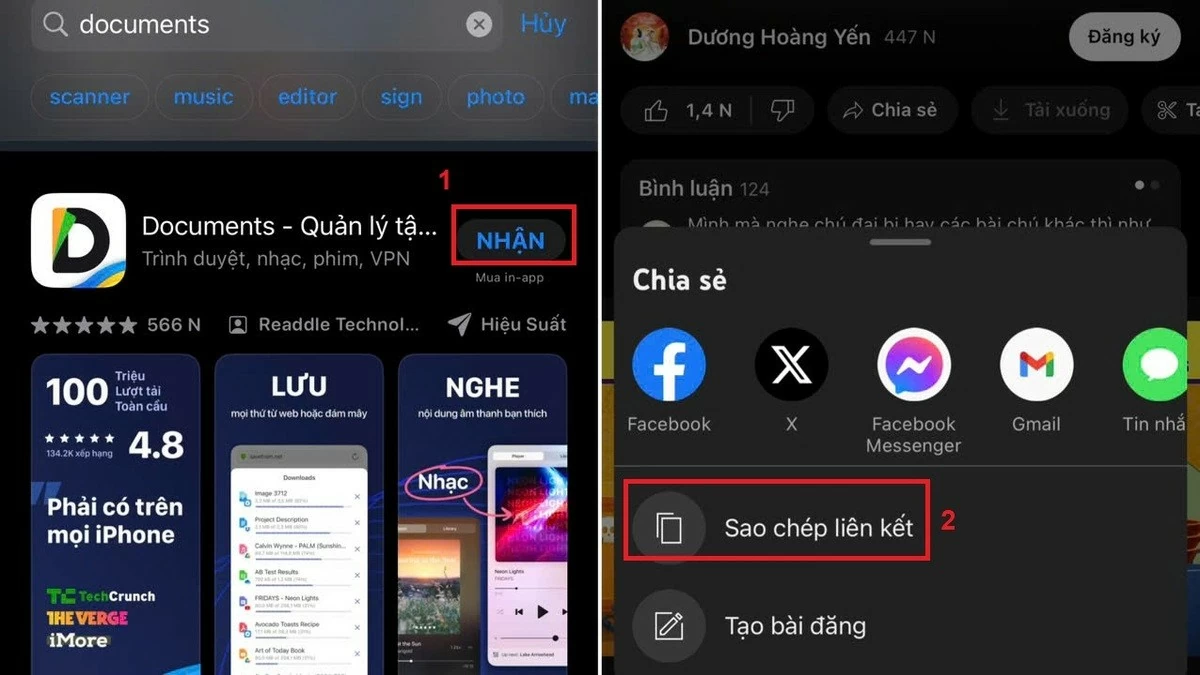 |
Шаг 3: Скопируйте ссылку на видео, которое хотите скачать, на свой телефон, независимо от того, откуда она взята — из Facebook, YouTube, веб-сайта или любого другого источника.
Шаг 4: Нажмите на значок стрелки загрузки, затем выберите «Сохранить…», чтобы сохранить видео в виде ссылки или веб-архива. Наконец, нажмите «Готово», чтобы завершить загрузку видео на ваш iPhone.
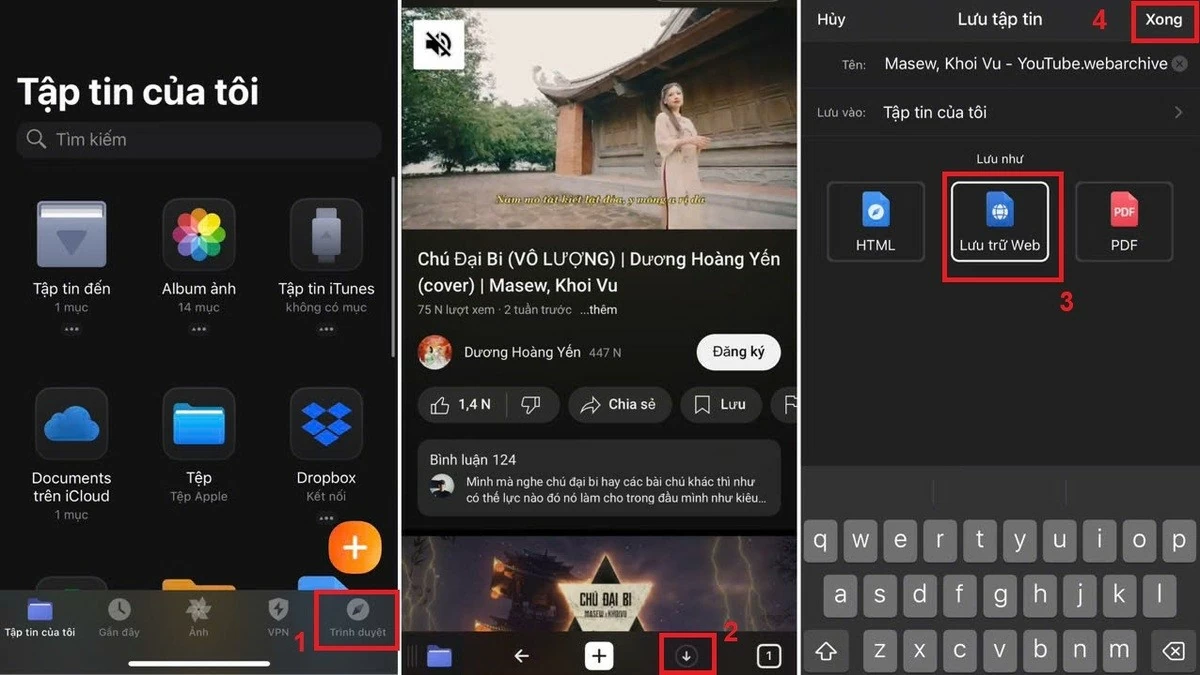 |
Инструкция по загрузке видео из Safari на iPhone с помощью Video Saver Pro.
Это приложение позволяет быстро скачивать видео без потери исходного качества и совершенно бесплатно. Вы можете использовать Video Saver Pro для загрузки видео на свой iPhone, выполнив следующие шаги:
Шаг 1: Пользователи находят и загружают приложение Video Saver Pro из App Store.
Шаг 2: Скопируйте ссылку на видео, которое хотите скачать, на свой телефон.
Шаг 3: Откройте Video Saver Pro, выберите значок браузера, затем вставьте ссылку в поле поиска. После этого нажмите «Скачать», чтобы загрузить видео на свой телефон.
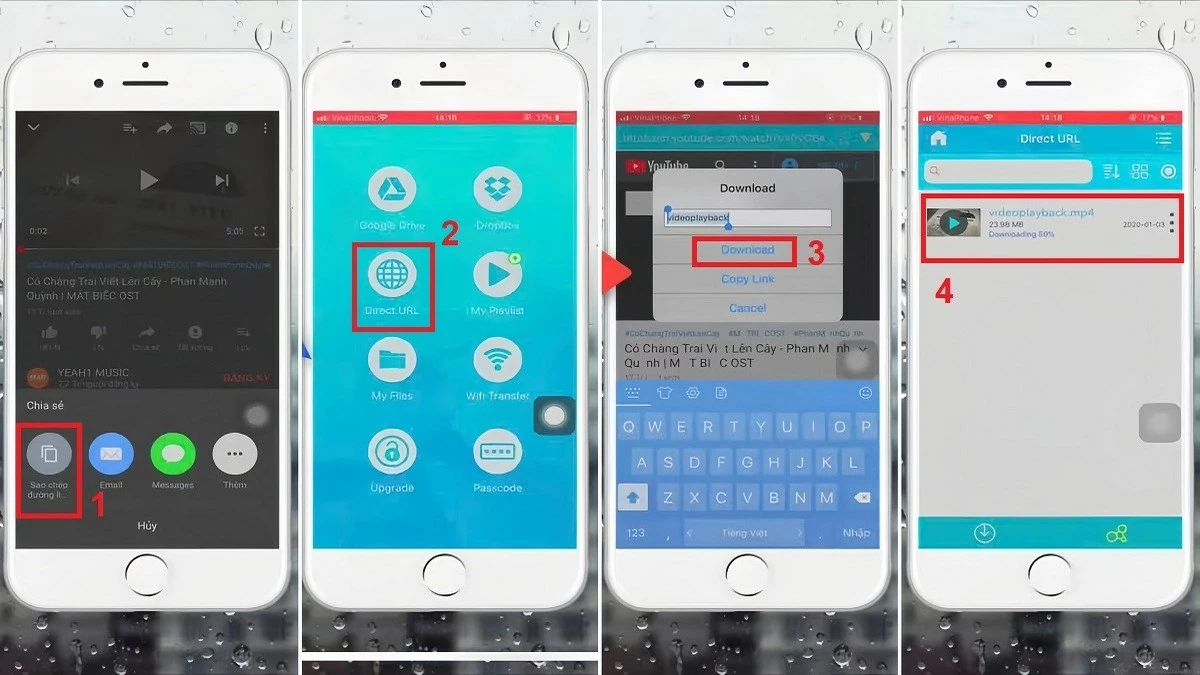 |
Инструкция по загрузке видео с сайта DownVid на ваш iPhone.
Использование DownVid — это безопасный и простой способ загрузки видео на ваш iPhone совершенно бесплатно. Вот шаги для загрузки видео с DownVid:
Шаг 1: Пользователи копируют ссылку на видео, которое хотят скачать, с различных платформ.
Шаг 2: Перейдите на сайт downvid.org, вставьте скопированную ссылку в пустое поле и нажмите «Скачать».
Шаг 3: Выберите качество загрузки видео (SD или HD, в зависимости от того, какое выше). Затем нажмите «Загрузить», чтобы начать процесс загрузки.
Шаг 4: Нажмите стрелку в строке поиска и выберите «Скачать». Затем нажмите на видео и выберите «Сохранить видео», чтобы завершить процесс загрузки на ваш iPhone.
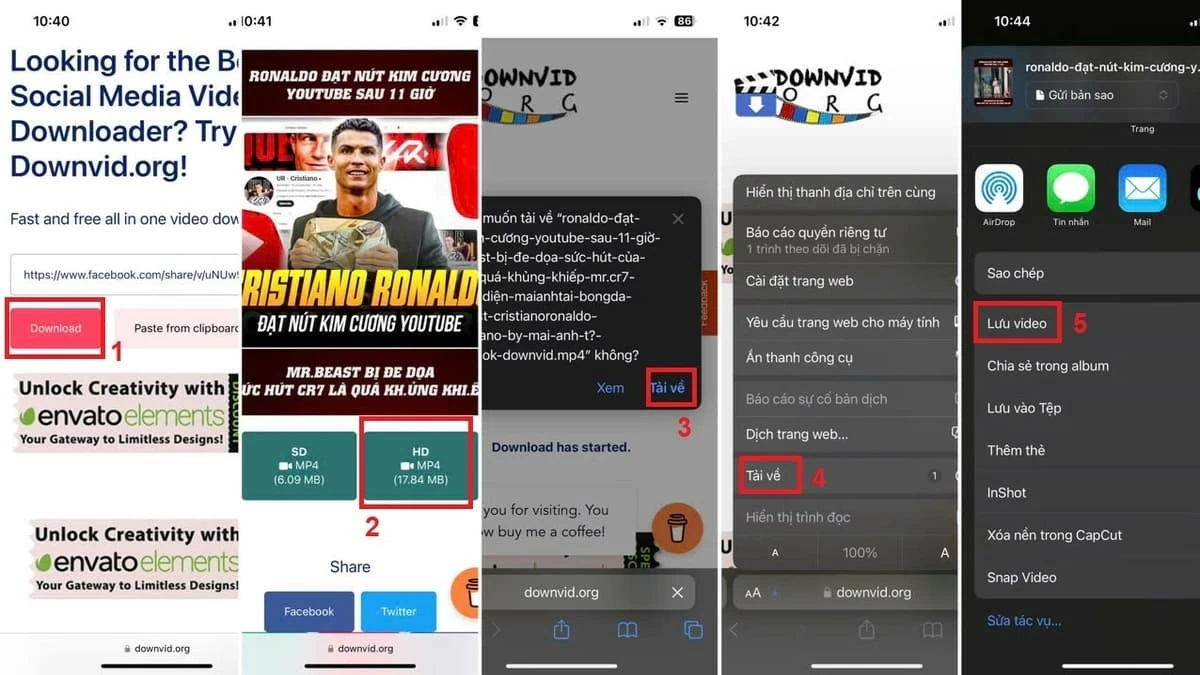 |
Инструкция по использованию приложения Jungle для загрузки видео на iPhone.
Бесплатное и безопасное приложение для скачивания видео на iPhone — это Jungle. Благодаря удобному интерфейсу и хорошо организованным разделам, Jungle легко использовать. Однако, поскольку это бесплатное приложение, вам придется смотреть рекламу, чтобы скачать видео. Вот простое руководство по скачиванию видео через Jungle:
Шаг 1: Сначала найдите и скачайте приложение Jungle из App Store.
Шаг 2: Затем откройте YouTube, Facebook или другую платформу и скопируйте ссылку на видео, которое хотите скачать.
Шаг 3: Откройте Jungle, вставьте ссылку на видео в поле поиска, а затем нажмите стрелку, чтобы начать загрузку видео на свой телефон. После завершения загрузки видео появится в папке «Файлы». Чтобы посмотреть видео, просто нажмите на значок треугольника в правом верхнем углу.
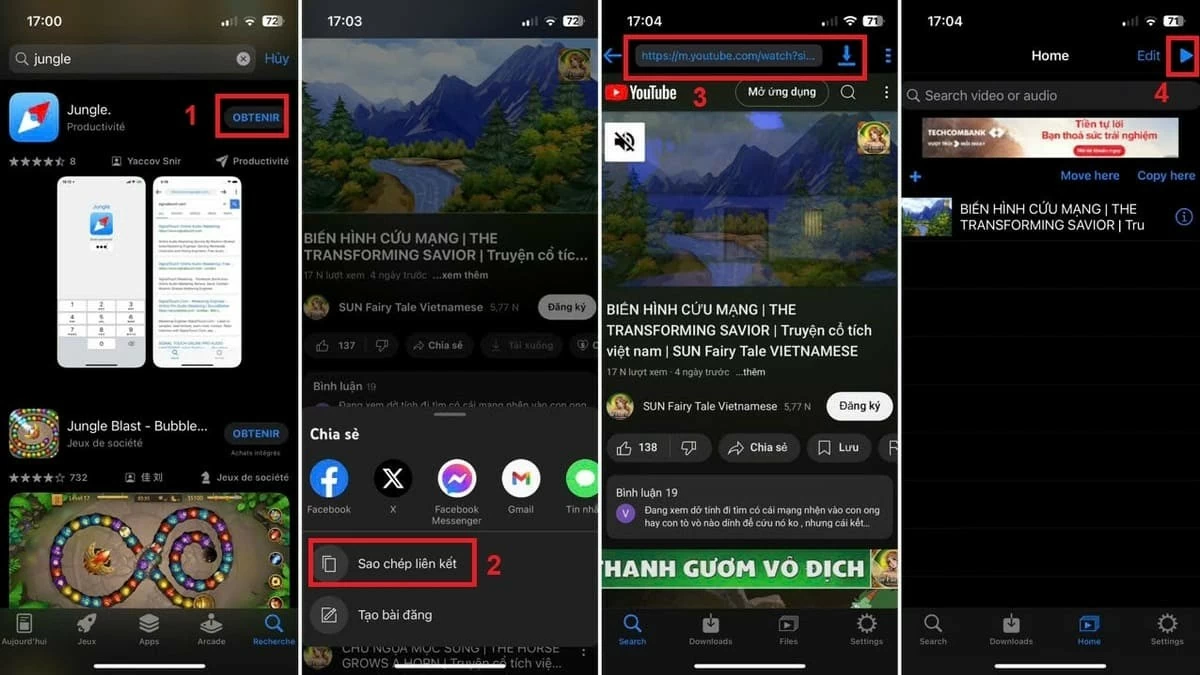 |
Итак, мы пошагово объяснили вам, как загружать видео на iPhone, как напрямую, так и с помощью вспомогательных приложений. Надеемся, у вас всё получится успешно и легко. Также обратите внимание на несколько важных моментов, чтобы процесс загрузки видео прошёл гладко, быстро и не повлиял на работу вашего телефона.
Источник: https://baoquocte.vn/cach-tai-video-บน-iphone-cuc-nhanh-va-don-gian-ma-ai-cung-nen-biet-284502.html












































































































Комментарий (0)